UG曲面造型 |
您所在的位置:网站首页 › UG中面结构生成实体命令 › UG曲面造型 |
UG曲面造型
|
先在xy平面创建一段圆弧,圆弧两端固定在坐标轴上 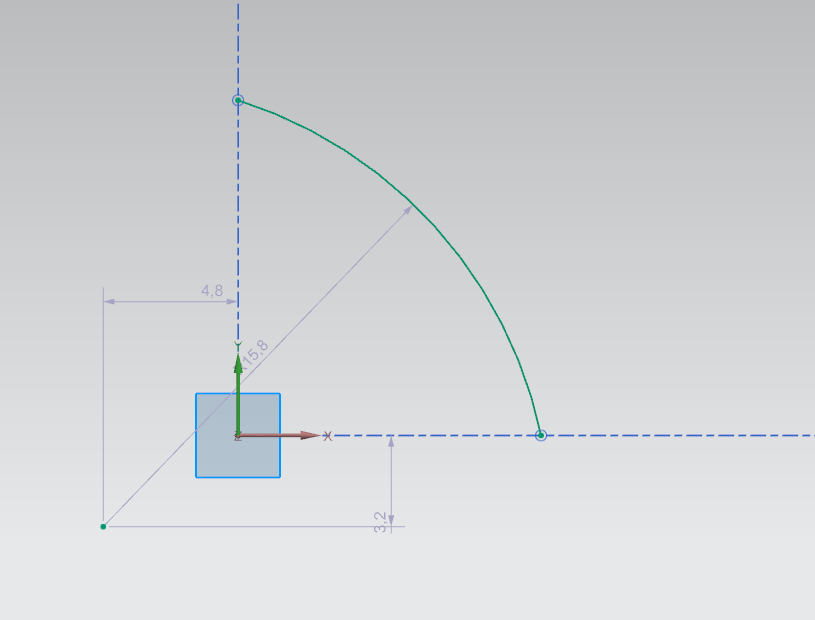
在yz平面创建一段圆弧,圆弧两端固定在坐标轴上 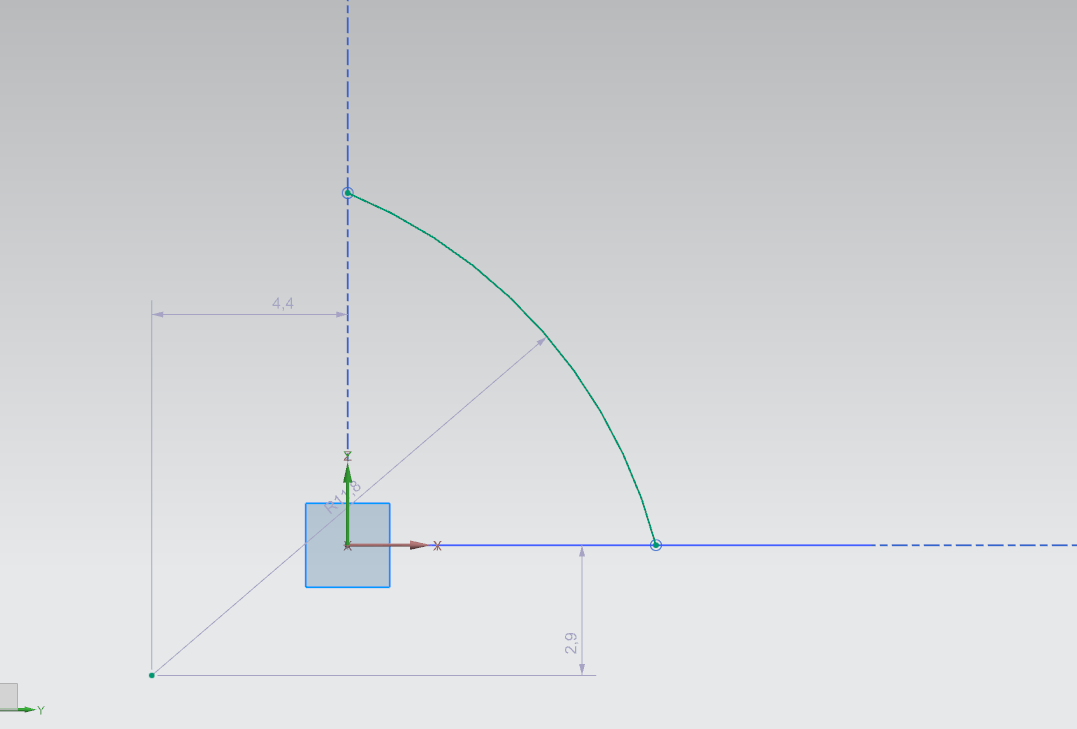
最后在xz平面创建圆弧,圆弧两端与之前的两个圆弧端点重合 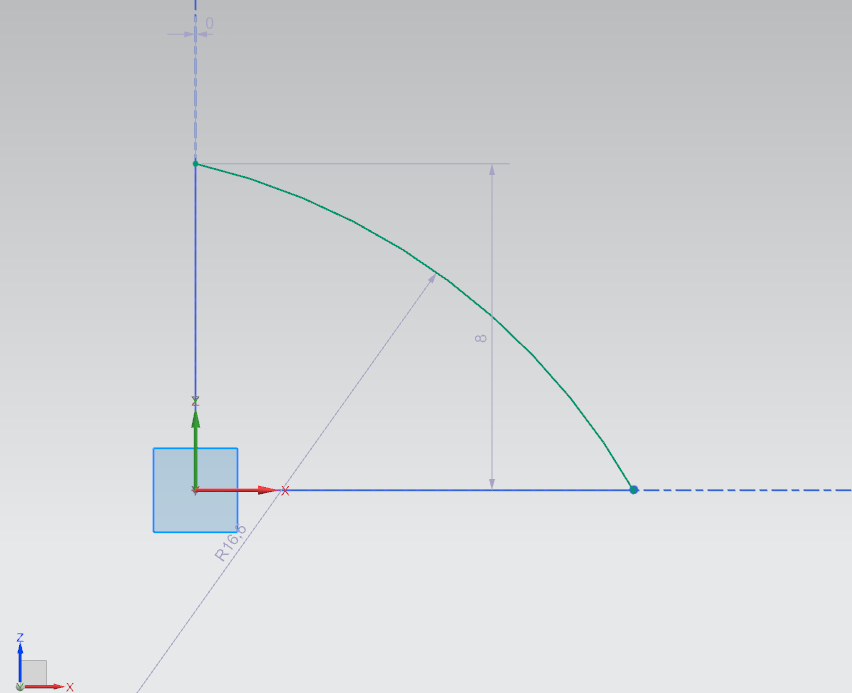
完成之后的草图如下: 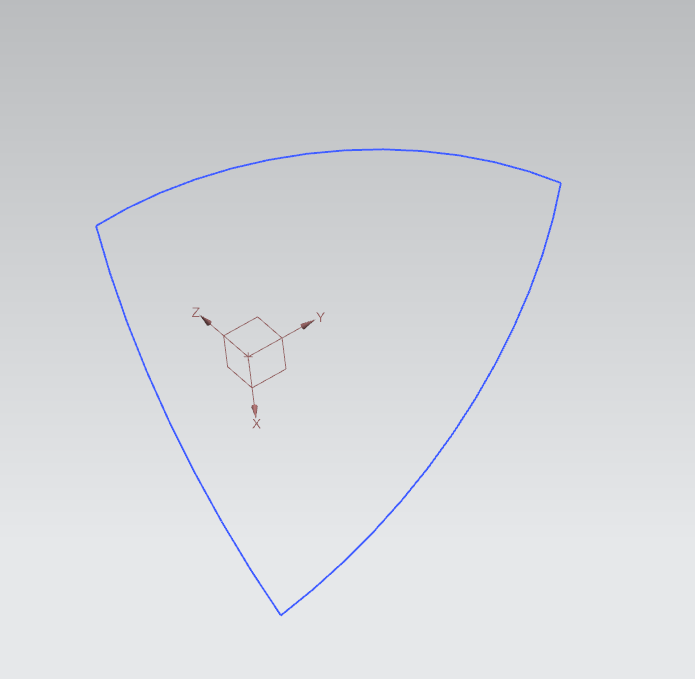
接下来构造曲面: 方法1:采用通过曲线网格命令第一步:打开通过曲线网格命令: 
第二步:主曲线设置 通过曲线网格命令一般适用于4边曲面,这列仅有3边,可选择相对的端点和边作主曲线,注意一定要打开端点捕捉指令。点击选择曲线=点击点1=点击添加新集=点击点1对边直线。 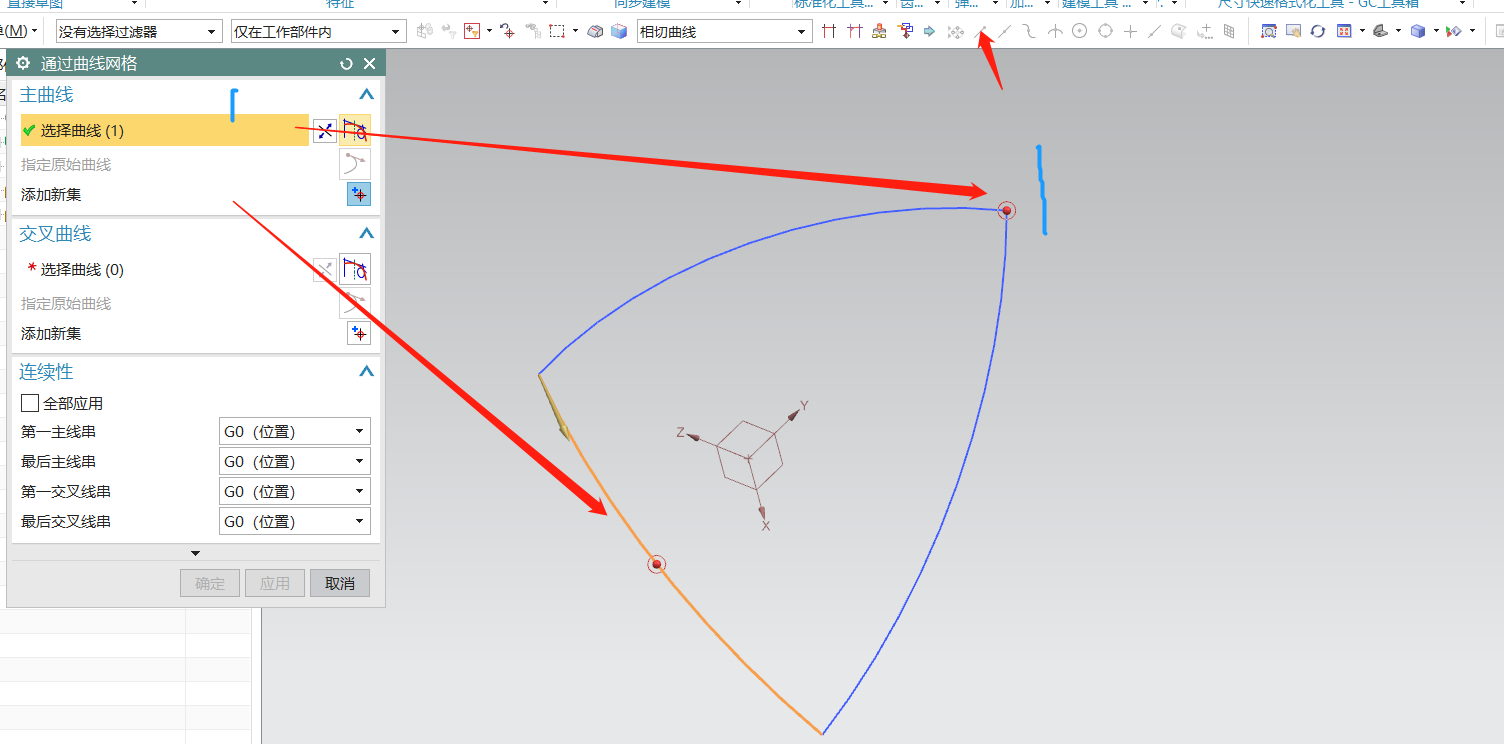
第三步:交叉曲线设置: 点击选择曲线=点击下图的其中一条曲线=点击添加新集=点击最后一条曲线,即可看到曲面生成 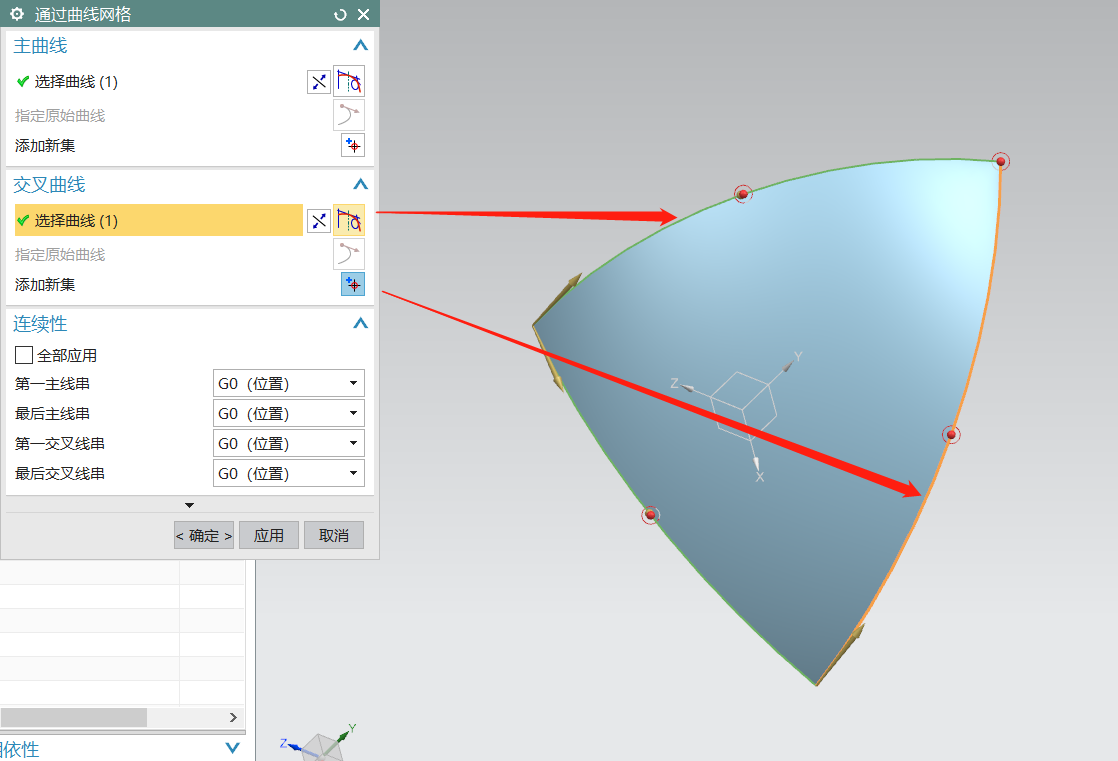
事实上,这样做出的曲面并不收敛,尖角处不平顺,收敛,一定要避免 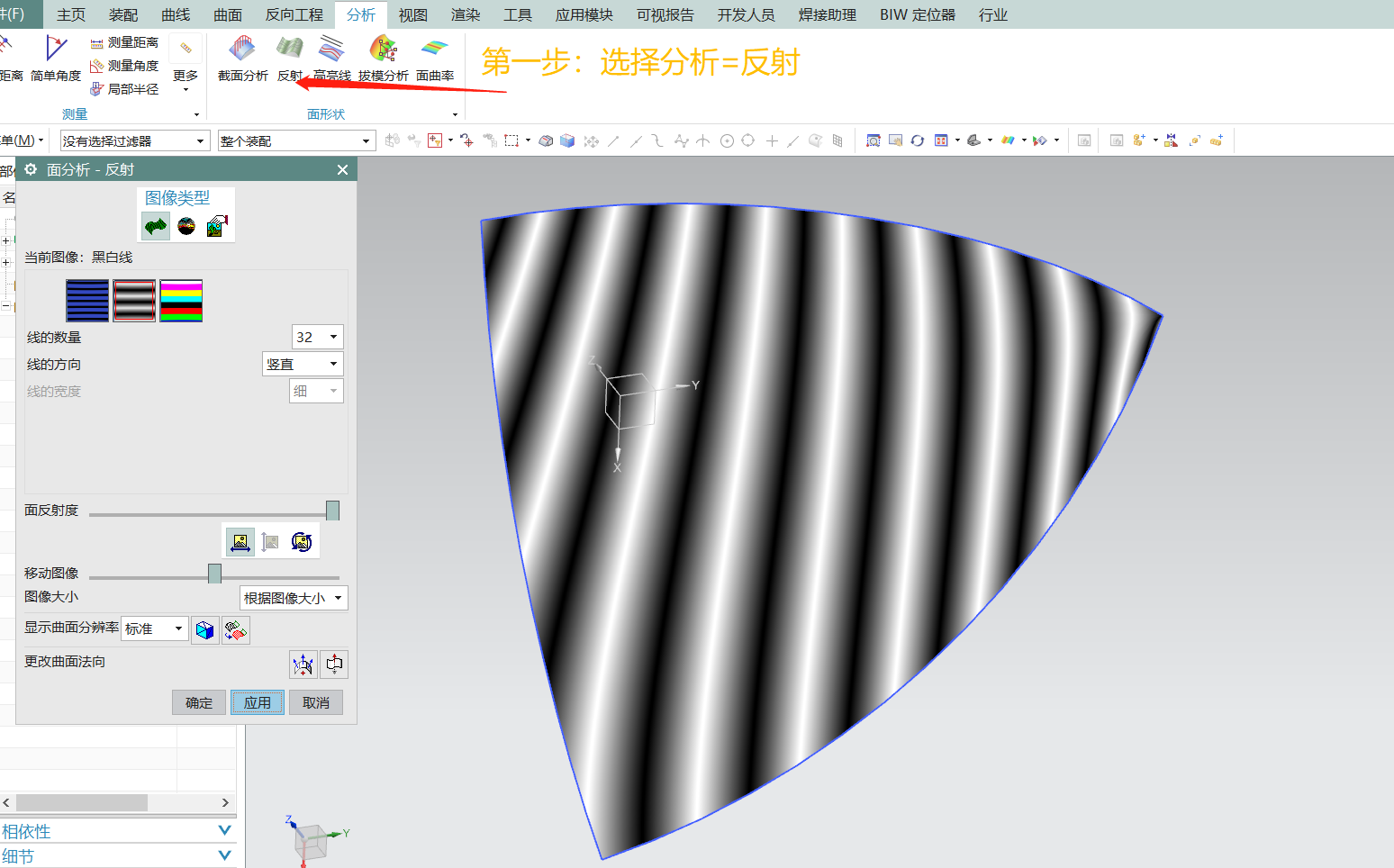 方法2:填充曲面造面:
方法2:填充曲面造面:
填充曲面一般用于大于4边面的情形 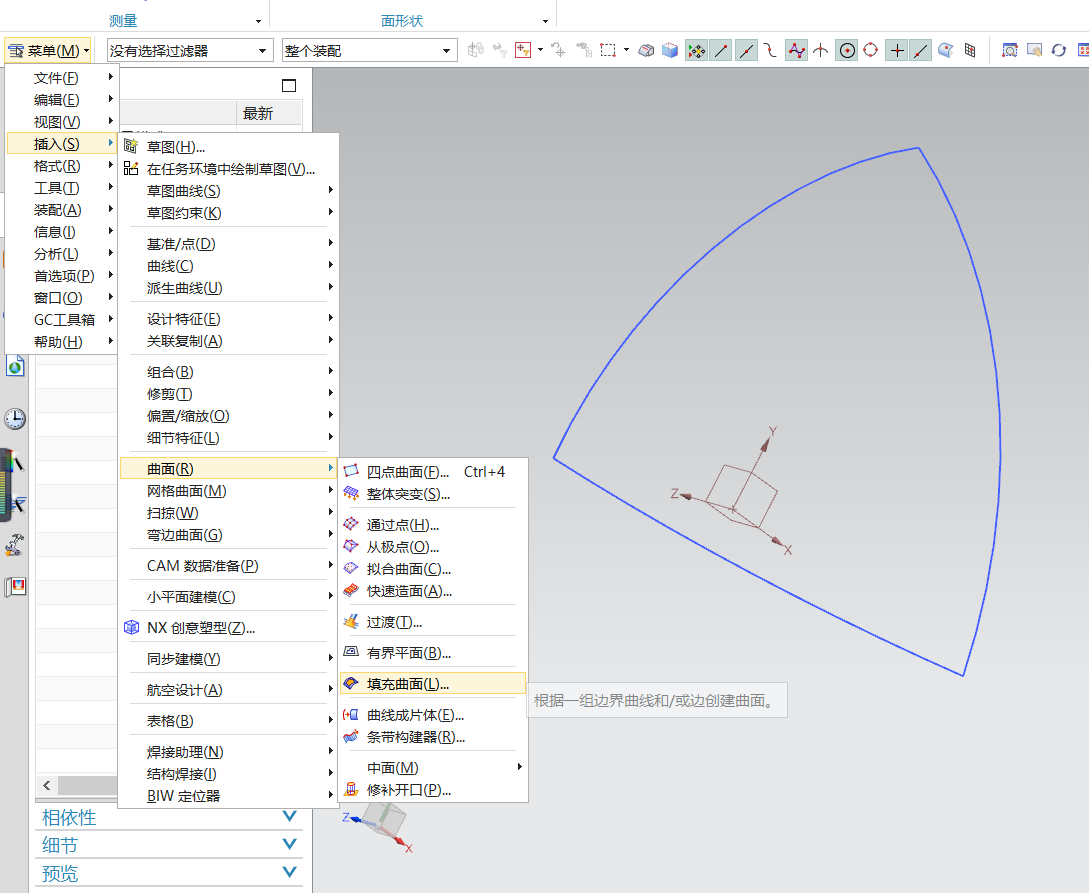
选择命令之后,选中3条曲线 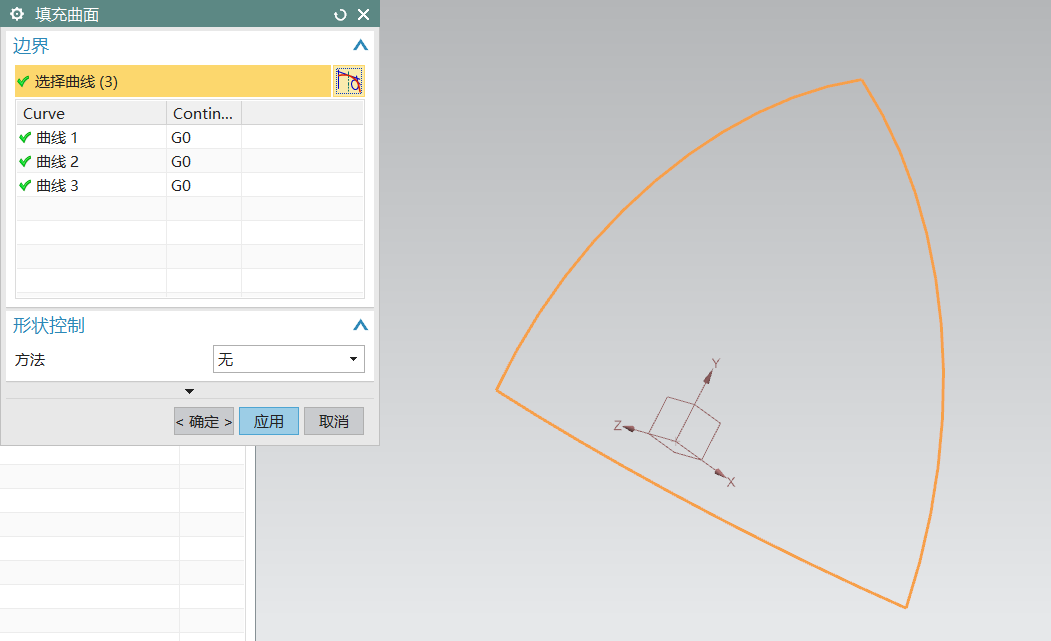
此时,尖角处不收敛,曲面合格 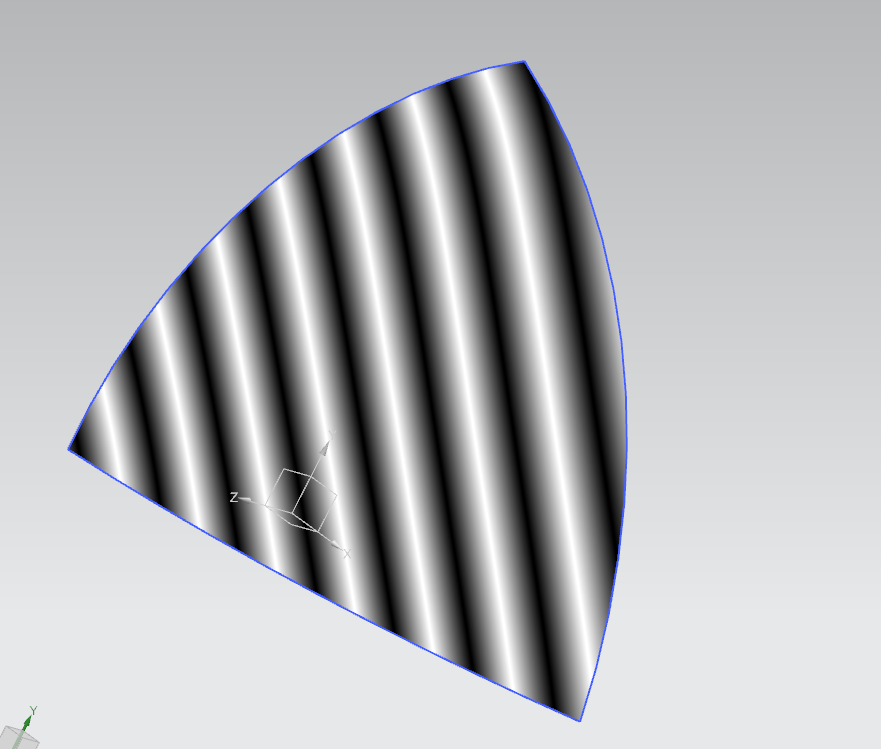 方法三:处理曲面收敛的方法:先拆面,后补面,构造4边面,要尽量满足90度垂直
方法三:处理曲面收敛的方法:先拆面,后补面,构造4边面,要尽量满足90度垂直
第一步:在xz平面做草图 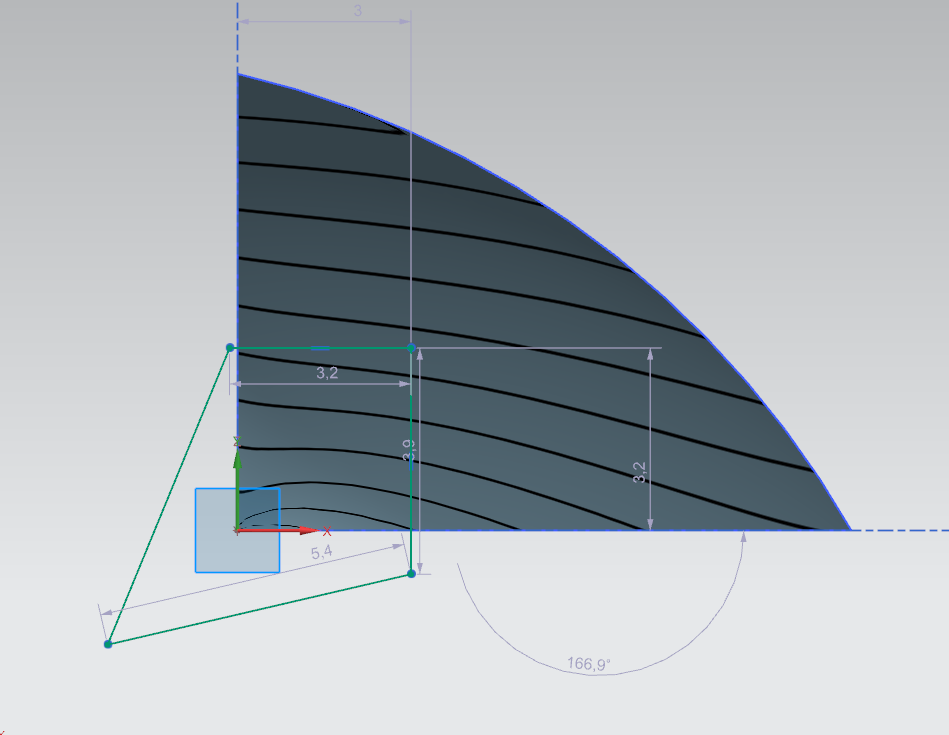
第二步:草图拉伸求差,切割曲面,这样就消除了3边曲面 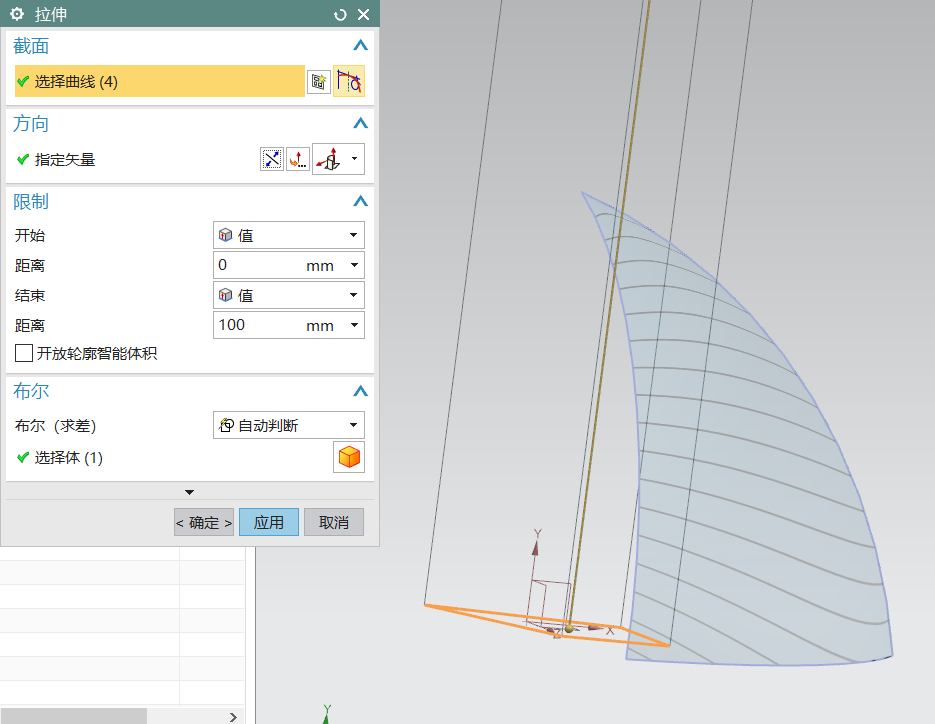
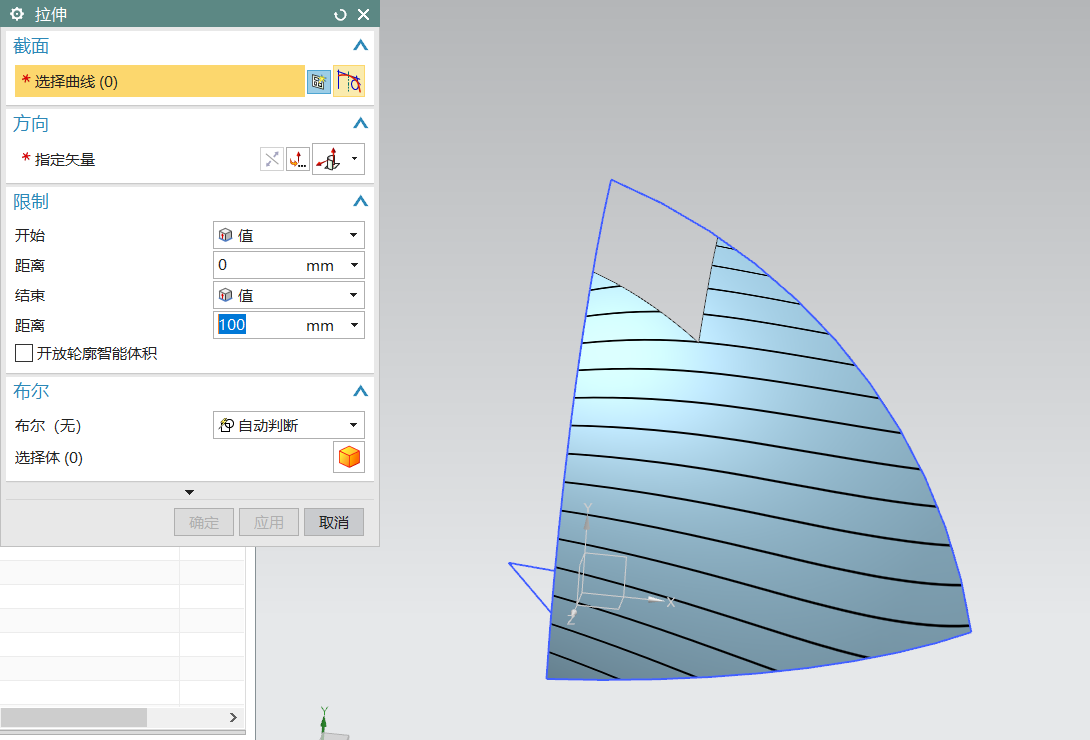
第四步:用通过曲线网格补面 
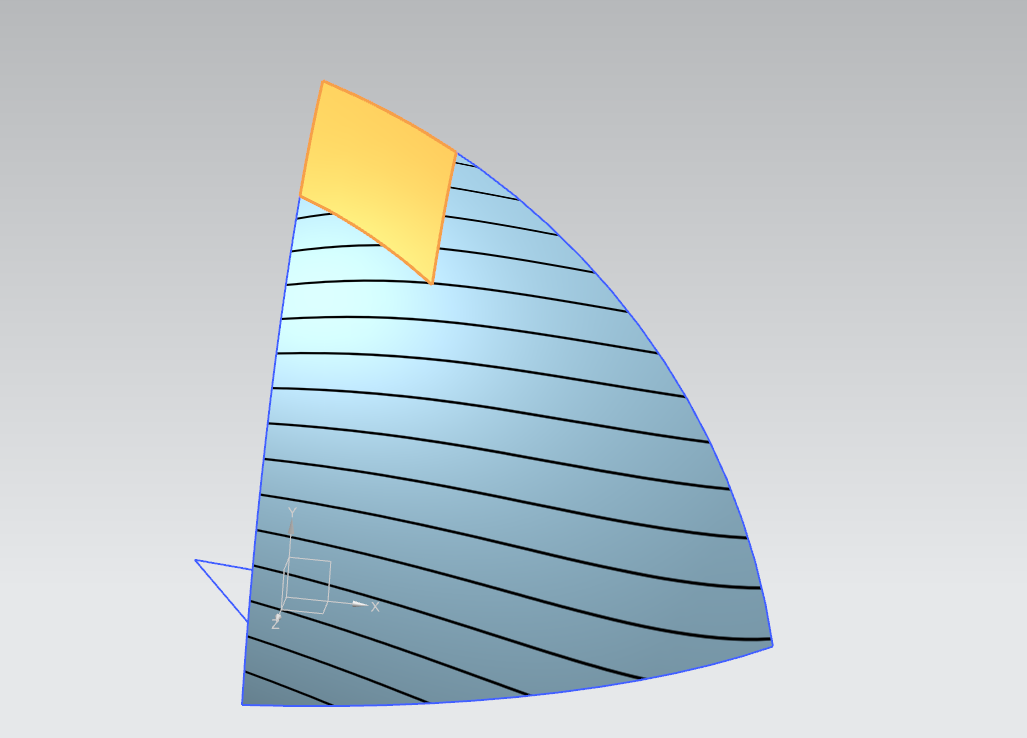
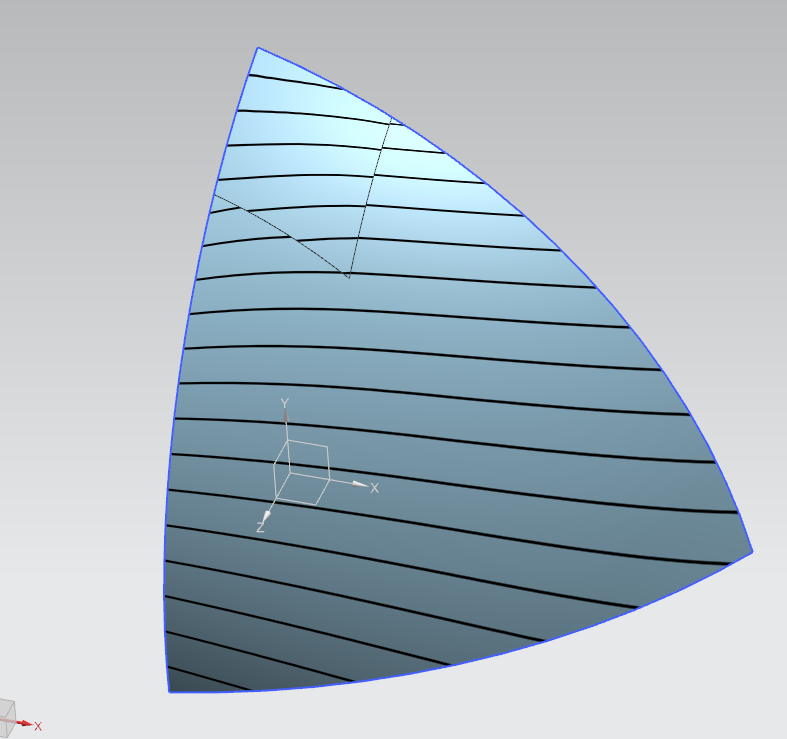
收敛有所改善,但是新面与旧面的连接处不光滑。通过调整草图和造面时的曲率可以改善这一状况。 |
【本文地址】